萬盛學電腦網 >> 電腦入門 >> 讓筆記本觸摸板化身手寫板
讓筆記本觸摸板化身手寫板
現在很多人用本本,基本都已經無視了觸摸板,畢竟基本上都擴展了鼠標了嘛,觸摸板也都雞肋了,有時候不小心啟動了它,,還會造成誤操作呢……有人會想,既然這個觸摸的玩意,除了作為鼠標的作用,還有沒有其他的功用的呢?
很多人會想能不能用這個鼠標觸摸板,改成手寫板,這行不?畢竟看起來都是那樣的觸控原理嘛。還真別說,這一個突發其想原來實現起來也非常的簡單,同樣地我們只需一個軟件。這個軟件的名字有點別扭,叫做“TCL魔法手指”,真不明白,為什麼好好的一個觸摸板變手寫板的軟件,又要加上“TCL”這樣的名堂呢?不過孤勿論如何,好用實用才是王道。


工具/原料
- TCL魔法手指
步驟/方法
-
1
打開軟件以後,右下角就會自動載入該軟件的圖標,用CTRL+F12就能切換到使用觸摸板進行手寫輸入(當然前提是我們的本本觸控板開關要打開),隨後打word、記事本等文本操作軟件,完了就可以直接在觸摸板上面進行手寫了。

- 2 書寫的過程也跟一般的手下板相當,操作起來也比較順手,當然我們在書寫的時候,也有寫錯字的時候吧,或者寫出來的字體被軟件識別錯了,這時候該怎麼樣呢?
-
3
我們得關注觸摸板的幾個邊角,在邊角上會有一些特殊的功能區,左下角是備選字的選擇,當我們書寫的字體被識別錯的時候,點擊觸摸板左下角,就會產生一系列的備選字;有了備選字就得有聯想字,就是組詞,觸摸板右上角就是聯想字,可以根據我們寫出的字體來組詞;此外還有標點符號,它在觸摸板的右下角,點擊該區就可以選到常用的標點符號。我們選擇這些備選字、聯想字以及標點符號,需要選擇後面的字體或者符號的時候,必須點擊相應的功能區不放手,然後向左向右滑動,直到你所需要選擇的目標字體或者符號才松手獲得相應的選擇。
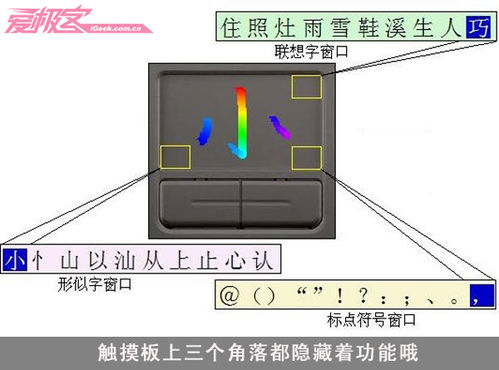
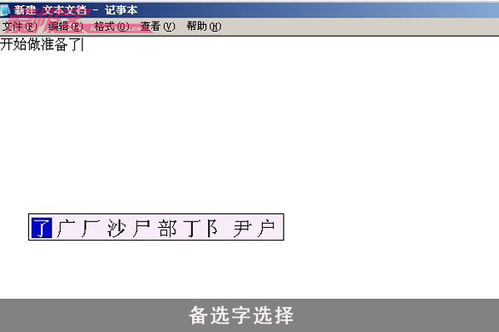
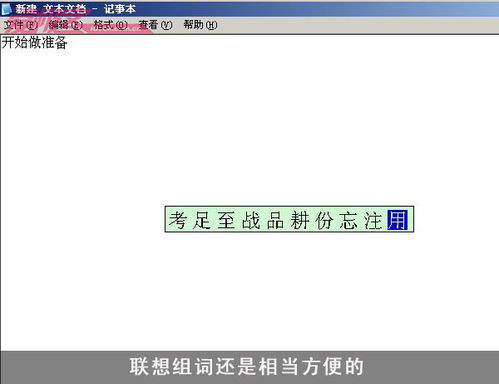
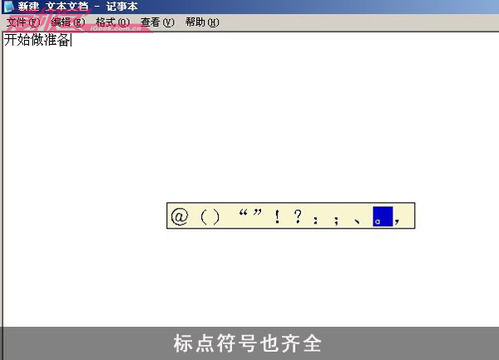
-
4
除了基本的功能,軟件還有一些進階級的設置,有助於提升這個“手寫板”的識別率和易用性。右鍵點擊任務欄上圖標,打開“設置”,在“筆形設置”上可以進行筆的風格、顏色、壓感等的設置,其中“抬筆時間”則是代表將筆抬起後經過多長的時間系統認為該字已寫完。
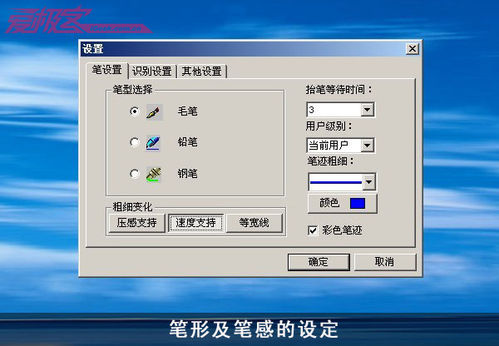
-
5
接著是“識別設置”,在這裡我們可以選擇字庫、字體類型、轉換等,這些設置的意義都相當直觀,其中繁簡體之間的轉換、以及異體字的支持還是相當好玩的。
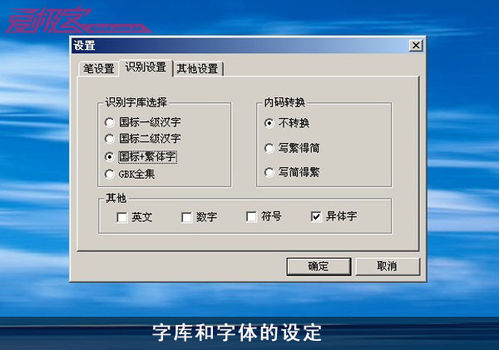
-
6
而其他設置方面用處更大,全角/半角的輸入,多字書寫都比較好理解,而“智能學習”則是將用戶輸入習慣進行智能記錄,逐步積累以提升輸入識別率。
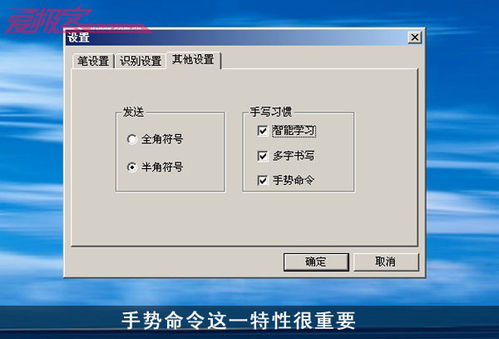
-
7
說到這裡,也許有人想到,當我們要進行回車、空格、退格,還有復制、粘貼的操作,通過這個手寫板該怎麼做好呢?軟件還是很貼心地給了我們這樣的功能。
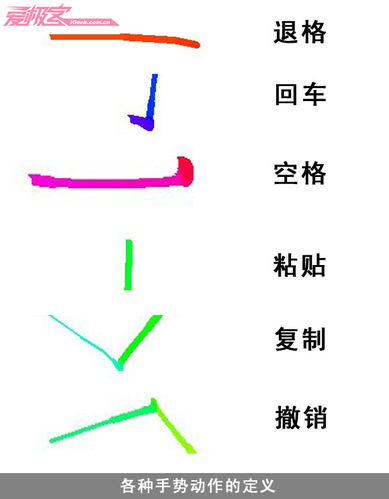
注意事項
-
- 上一頁:360浏覽器鼠標手勢的使用技巧大全
- 下一頁:筆記本觸摸板變手寫板設置教程
電腦入門排行
電腦基礎推薦
相關文章
copyright © 萬盛學電腦網 all rights reserved



